痛苦的Caffe配置之路(win10 教育版+vs2015+cmaker+cpu_only+python介面)
阿新 • • 發佈:2018-12-31
一、前言
電腦顯示卡GT755M,不支援CUDA,又不會linux……
二、準備工作
1、準備原始碼
首先在github上下載caffe-windows。 注意:caffe2不可以
caffe-windows下載地址:https://github.com/Microsoft/caffe
2、編譯器,CMake和python環境
2.1、vs2015
這裡只能用2015,並且要下載windows 10 SDK(注意版本號,在vs安裝程式裡可以更改)和c、c++的編譯器(有vs不代表有編譯器哦,需要開啟vs,新建c++專案,會提示你下載) 否則cmake會出現如下錯誤: -- The C compiler identification is unknown-- The CXX compiler identification is unknown
CMake Error at CMakeLists.txt:2 (project):
No CMAKE_C_COMPILER could be found.
2.2、py
一定要下載2.7or3.5,其他高版本是沒有用的,實測py3.7無用。否則會出現如下錯誤: could not find url for msvc version = 1911 and python version = 3.7.
這裡官方的wiki文件推薦你使用Anaconda或者Miniconda來安裝python,安裝conda並確保Anaconda的安裝程式已經幫你新增好了所有的環境變數。
2.3、cmake
一定要等vs和py配置好了再安裝,否則有可能找不到c/c++compiler和py,這裡我用的是3.10版本。3、額外的下載工作
這個時候,如果你對自己的網路有足夠的信心的話,你可以跳過這一步。因為在之後的操作中CMake會幫助你下載一個額外的庫檔案壓縮包。但是在沒有VPN的情況下,讓cmake去下載是很緩慢的。因此我們選擇單獨下載我們所需要的庫檔案壓縮包。在cmake-windows資料夾中的scripts資料夾中的download_prebuilt_dependencies.py指令碼中含有你所需的壓縮包的下載路徑。用文字編輯器開啟指令碼,選擇你需要的版本。
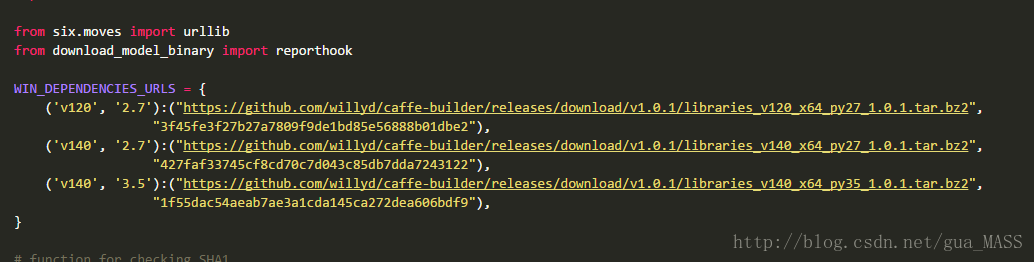
下載完畢後,把libraries_v140_x64_py35_1.1.0.tar.bz2放在C:\Users\John\.caffe\dependencies\download資料夾中就ok了。
